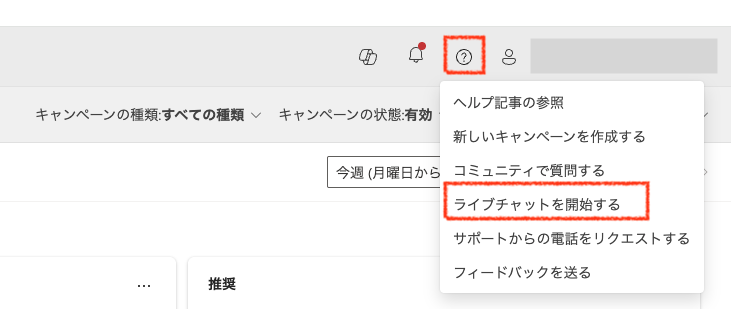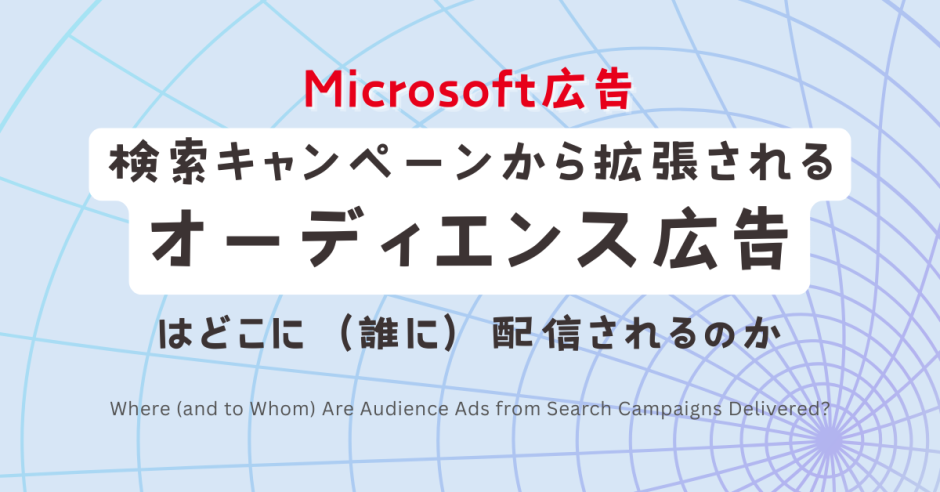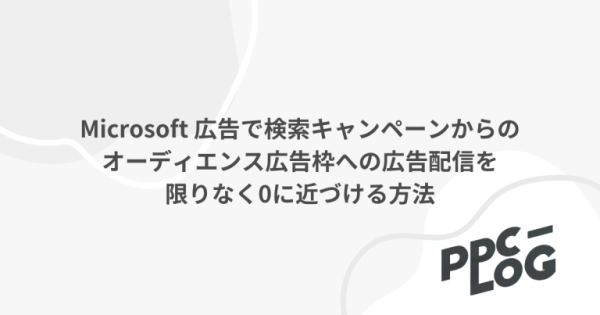2022年から国内での運用が開始された Microsoft 広告。Windows PC のデフォルト設定となっている Bing や MSN に広告を配信できることや、Google 広告や Yahoo!広告と比べてクリック単価が低くなりやすいことなどから、リリースから数年たった今も一定の注目を集めています。
Microsoft広告の注意点
そんな Microsoft 広告ですが、いくつかの注意点があります。中でも「検索キャンペーンを選んだ場合でも、オーディエンス広告としても広告が配信される」という仕様には注意が必要です。
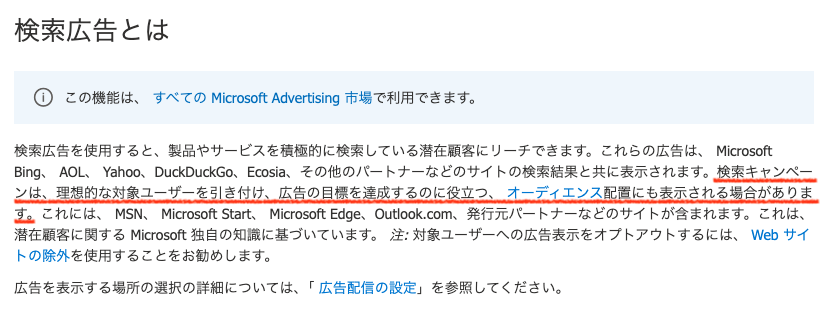
オーディエンス広告とは、Google や Yahoo!でいう「ディスプレイ広告」にあたる広告フォーマットです。Google や Yahoo!では「検索はやるけどディスプレイはやらない」という場面は当然あると思いますし、特に Google の場合は、デマンドジェネレーションがディスプレイ広告の実質上位互換になりつつあるので、「ディスプレイ広告に拡張される」と聞いて良い印象を持たない方もいらっしゃるのではないでしょうか。
※LIFT でも、GDNは提案しない という記事を書いています。
しかし、Microsoft のオーディエンス広告は配信面の信頼性が比較的高く、拡張されることで配信量やコンバージョン数の増加に繋がるため、導入を検討するお客様に対してポジティブにお伝えすることが多いです。
本記事では、Microsoft 広告の検索キャンペーンで拡張されるオーディエンス広告について、ヘルプを読んでも理解しにくい以下の点を中心にまとめています。
- オーディエンス広告として配信される場所(サイト)
- オーディエンス広告として配信される際のターゲティング
- 検索+オーディエンスで配信する際の注意点
- どうしてもオーディエンス広告に出したくない、そんな時は
Microsoftのオーディエンス広告とは
本題に入る前に、Microsoft のオーディエンス広告について説明します。
Microsoft のオーディエンス広告とは、MSN、Microsoft Outlook、Microsoft Edge といった Microsoft が所有するサイトや、Microsoft のパブリッシャーパートナー(後述します)に配信できるディスプレイ型の広告です。
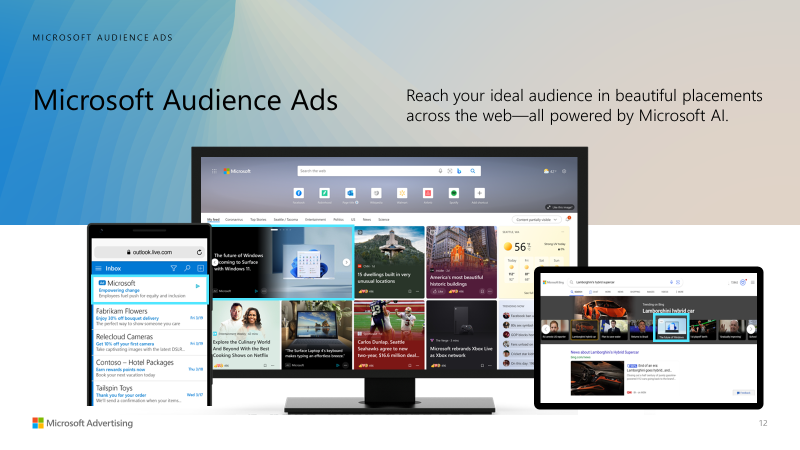
例えば Microsoft が運営するポータルサイトの MSN を開くと、テキストやバナーでの広告表記が見つかりますが、これらはすべてオーディエンス広告にあたります(レスポンシブ広告であるため、広告枠のフォーマットに合わせて表示形式が変わっている状態)。
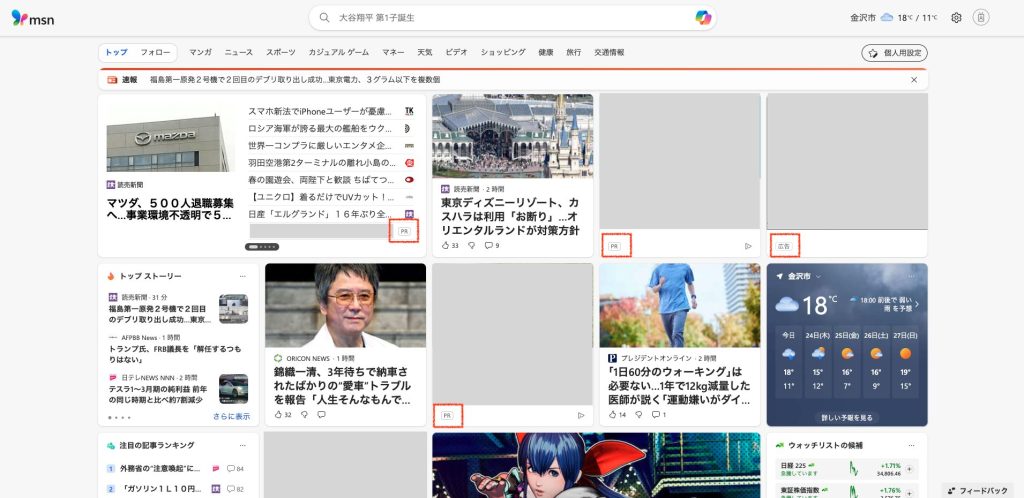
ちなみにヘルプには、「対象ユーザーの広告(=オーディエンス広告)にはネイティブ広告、ディスプレイ広告、動画広告が含まれる」と書かれていますが、上に書いたレスポンシブ形式の広告はすべて「ネイティブ広告」にあたります。ディスプレイ広告と動画広告はそれぞれ、バナー画像ないし広告動画を単体で入稿する形式となるのですが、2025年4月現在、これらの広告は日本のマーケットには対応していません。
参考:Microsoft Advertising とその機能の市場での提供状況
検索キャンペーンでオーディエンス広告が配信される場所
それではここから、本題である「検索キャンペーンから拡張されるオーディエンス広告」の話に移っていきます。
広告を配信する場所の設定
検索広告のヘルプページには、「検索キャンペーンはオーディエンス配置にも表示される場合がある」と書かれてはいるものの、詳細な仕様までは書かれていません。実際に検索広告の作成を進めていくと、「詳細設定」の中に「広告配信」の設定があり、ここでオーディエンス広告を配信する場所(サイト)を指定します。
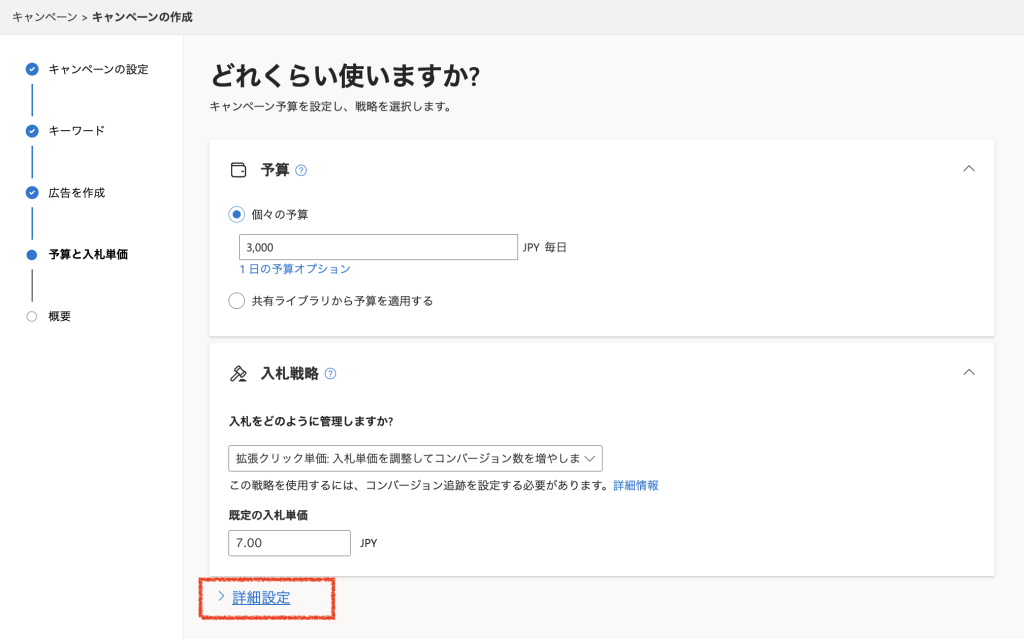
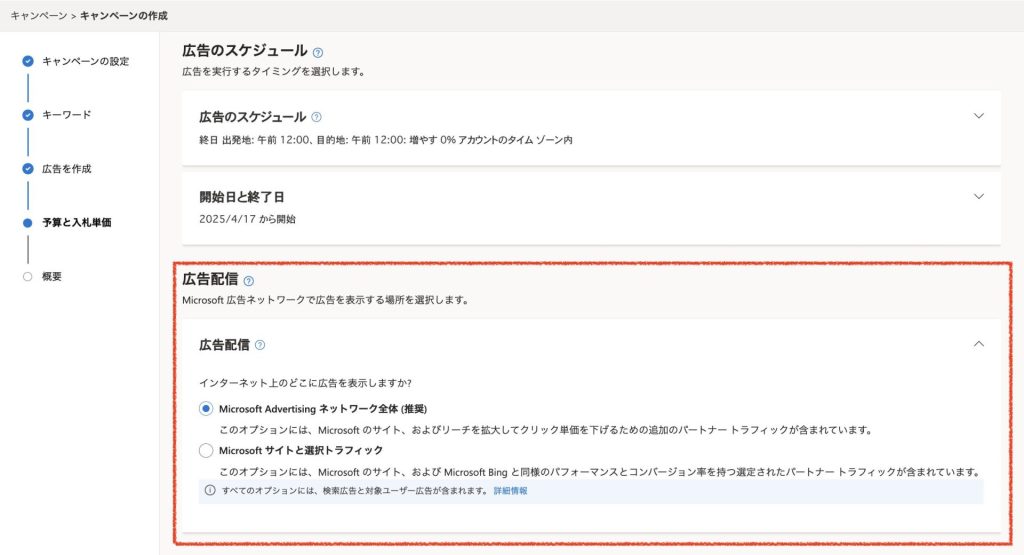
ここでは広告の配信先として、「Microsoft Advertising ネットワーク全体(推奨)」と「Microsoft サイトと選択トラフィック」のいずれかを選択します。
順番が前後しますが、まず2つ目の選択肢である「Microsoft サイトと選択トラフィック」には、以下が含まれています。
- Microsoft サイト (Microsoft Bing、MSN、Microsoft Outlook 等)
- Microsoft Bing と同等のパフォーマンス・コンバージョン率を持つパートナーサイト
このうち「Microsoft Bing と同等の〜」は、検索広告として表示されるサイトのことです。
続いて、推奨設定となっている「Microsoft Advertising ネットワーク全体」には、以下が含まれます。
- Microsoft サイト (Microsoft Bing、MSN、Microsoft Outlook 等)
- Microsoft Bing と同等のパフォーマンス・コンバージョン率を持つパートナーサイト
- リーチ拡大や低単価でのクリックが期待できる上記以外のサイト
すなわちオーディエンス広告の配信にあたっては、Microsoft サイトだけに配信する「Microsoft サイトと選択トラフィック」と、Microsoft サイトに加えパートナーサイトにも配信する「Microsoft Advertising ネットワーク全体」の選択となります。
参考:広告配信の設定
実際に広告が配信されている場所の確認
オーディエンス広告で配信されるパートナーサイトには、どのようなサイトが含まれるのでしょうか。Microsoft 広告では、広告が配信されたほぼ全てのサイト URL がレポートで確認できるので、実際に配信された URL を確認してみましょう。
※「ほぼ全て」と書いたのは、検索サイトのサイト URL はまとめて表示されるためです。オーディエンス広告の配信先 URL は全て確認できます。
メニューから「レポート」を選び、「ターゲット設定と配置」から「Web サイト URL(パブリッシャー)」を選択で、広告が配信されたサイト URL の一覧を確認できます。
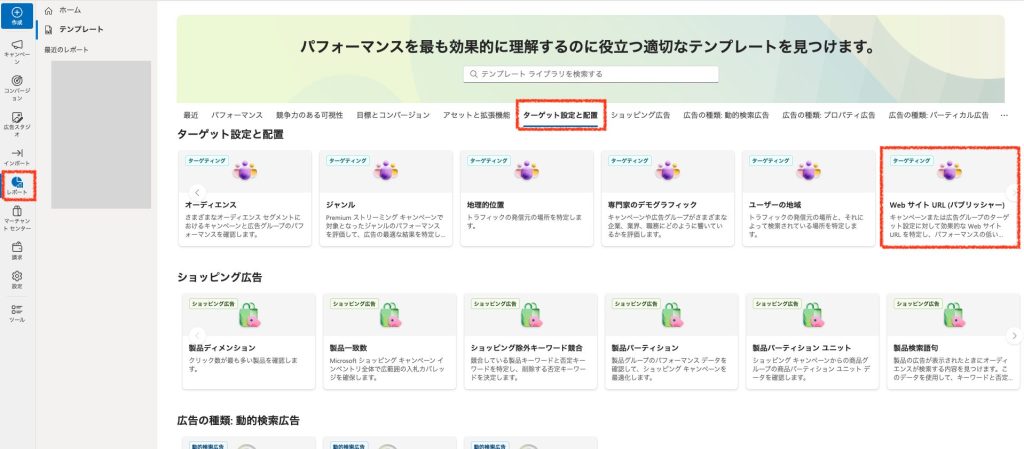
先に申し上げると、配信先を「Microsoft Advertising ネットワーク全体」にしている手元のアカウントでは、オーディエンス広告の 99 % 以上が「Microsoft サイト」に配信されていました。業界や商材によっても割合は変わってくると思われますが、少なくとも今の時点では、配信されるパートナーサイトはごく限定的であるようです。
実際に配信されていたパートナーサイトの一部を以下に紹介します。
- goo ニュース
- FNN プライムオンライン
- 楽天ポイントモール
- @nifty ニュース
- たまひよ ONLINE
- mixi
- 過去問.com
比較的知名度のあるサイトをピックアップしてはいますが、見たところあからさまに「怪しい」サイトは見つかりませんでした。配信量の母数に差がありますが、クリック率も Microsoft サイトと同程度の水準となっており、パートナーサイトに配信先を拡げることで信頼性の低いサイトに広告が大量に配信されてしまう、という心配は今のところなさそうです。
広告を配信している場所の確認と変更
すでに作成しているキャンペーンの設定状況の確認・変更は、広告グループ単位で行います。キャンペーン単位でも「設定」がありますが、広告グループ単位の「設定」とは項目が異なるため注意が必要です。
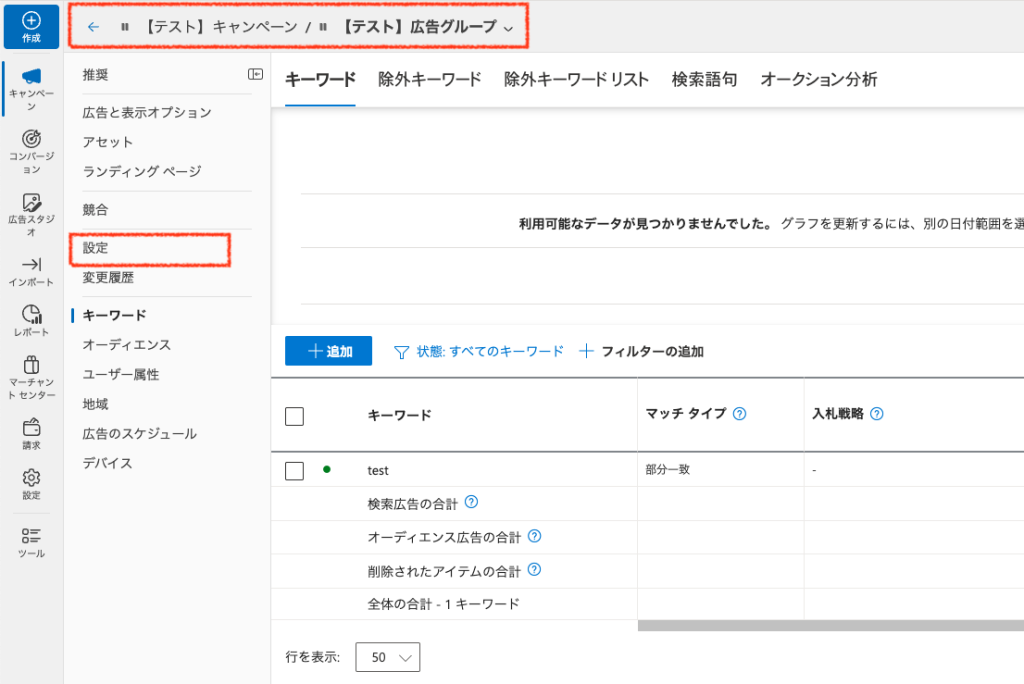
「設定」から「詳細設定」をひらき、「広告配信」の「>」をひらく。
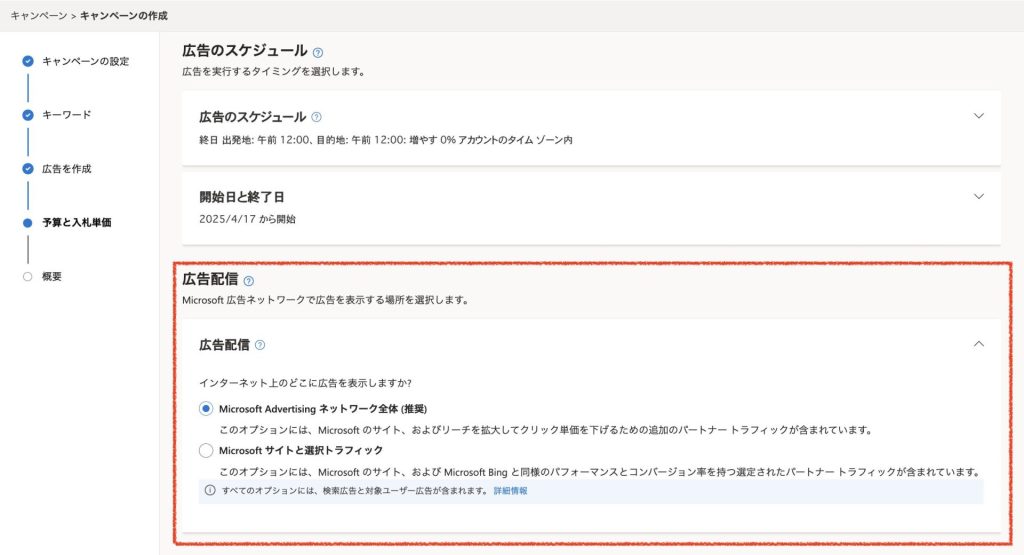
オーディエンス広告に拡張時のターゲティングについて
オーディエンス広告に拡張される際のターゲティングについても見ていきます。
通常 Microsoft でオーディエンス広告を作成する場合は、地域や性別、年齢といったデモグラフィックターゲティングの他、 「購買意向の強いユーザー」や「過去に Web サイトにアクセスしたことのあるユーザー」などのリストを使用したオーディエンスターゲティングを行います。
オーディエンス広告で用いられるターゲティングの種類や設定方法については、アナグラムさんの記事に詳しくまとまっているためそちらを参照ください。
ところが、検索キャンペーンを作成する際はキーワードを入稿するのみで、自動拡張されるオーディエンス広告でどのようにターゲティングが行われるのかはヘルプに明記されていません(Microsoft のオーディエンス広告にはキーワードターゲティングがない)。
これについては、マイクロソフト広告サポートに問い合わせを行なったので、回答を一部抜粋させていただき以下に記載します。
検索キャンペーンでオーディエンスに配信する場合、ターゲティングは主にキーワードに基づいて行われます。オーディエンスリストの選択肢がない場合でも、予測ターゲティングを利用することはできます。
(中略)
検索キャンペーンでオーディエンスを設定しない場合、システムは予測ターゲティングを利用し、ユーザーの検索履歴に基づいて広告が配信されるため、明示的なオーディエンス設定がなくてもオーディエンス固有の広告が可能になります。
オーディエンスキャンペーンでは、広告コンテンツやランディングページ、ユーザーシグナルを活用してオーディエンスを最適化する「予測ターゲティング」を利用することができます。オーディエンスキャンペーンでターゲティングオーディエンスを設定しない場合は予測ターゲティングが自動で ON になりますが、検索キャンペーンでも同様のようです。
参考:予測ターゲティング
回答では「ユーザーの検索履歴に基づいて広告が配信される」と明記されており、実際に管理画面で数字を見ても、「キーワードごとのオーディエンス広告への配信量」の合計が「広告グループ全体のオーディエンス広告への配信量」と一致しました。
これらの事実から考えると、検索キャンペーンから拡張されるオーディエンス広告では、予測ターゲティングを利用し、「入稿したキーワードに関する検索履歴があるユーザー」がターゲティングオーディエンスになっていると考えて良さそうです。
オーディエンス広告に拡張時の、運用面での注意点
検索キャンペーンからオーディエンス広告に拡張する場合、管理画面では一つのキャンペーンの中に「検索広告による結果」と「オーディエンス広告」による結果が混在するため、Microsoft 広告の管理画面に慣れていないうちは特に注意が必要です。
「クリック単価が下がったらと思ったら、クリック単価の高い検索広告のクリック数が減っている(オーディエンス広告のクリックが相対的に増えている)だけだった」という読み間違いは、初めて Microsoft で検索キャンペーンを実施する際の「あるある」ではないでしょうか。
管理画面では、各階層(キャンペーン、広告グループ、キーワード)の下の方に検索広告とオーディエンス広告の結果が分けて記載されていますので、各セグメント(日別、週別、コンバージョン名など)と組み合わせて確認するようにしましょう。セグメントの「ネットワーク」でも、検索広告とオーディエンス広告を分けて確認することが可能です。
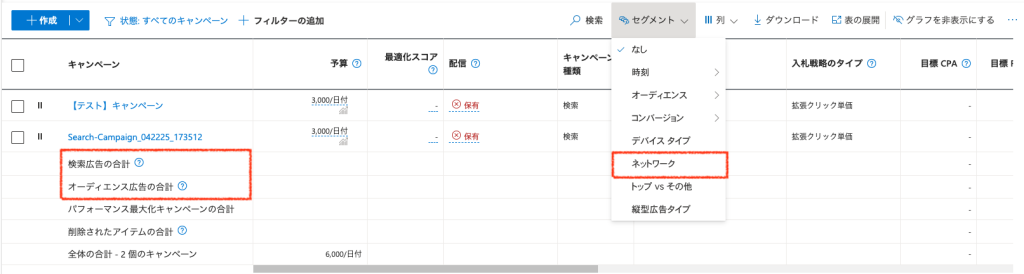
また、Microsoft のオーディエンス広告は配信面が限られる分、繁忙期などにオークションプレッシャーの影響を受けやすいことも知っておくべきでしょう。「検索広告はそれほど影響を受けていないが、オーディエンス広告の配信量が激減している」といったことが起きやすく、そんな時に、検索/オーディエンスそれぞれに入札調整ができないのも歯がゆい点です。
どうしても検索とオーディエンスそれぞれに入札調整を行いたい場合は、次に紹介する方法で、検索キャンペーンではオーディエンス広告への配信を止め、別個オーディエンスキャンペーンを作成するという方法もあり得ます(オーディエンスキャンペーンはターゲティングが異なるため、検索キャンペーンから拡張する場合と同じ配信にはならない点に注意)。
オーディエンス広告に配信しない方法
冒頭に書いた通り、Microsoft のオーディエンス広告は配信面の信頼性が比較的高く、私が運用しているアカウントでも配信量、コンバージョン数の増加に大きく貢献しています(逆にいうと、Microsoft でオーディエンス広告に配信しないと、ポートフォリオ全体に対してのインパクトが小さくなり、Microsoft 広告を積極的に採用する理由が見いだしにくい)
それでも、「オーディエンス広告には配信したくない」というケースはあると思いますので、オーディエンス広告に配信しない方法をご紹介します。オーディエンス広告への配信停止操作は、Webサイトの除外設定によって行います。
まずは、広告配信の設定が「Microsoft サイトと選択トラフィック」になっていることを確認しましょう。
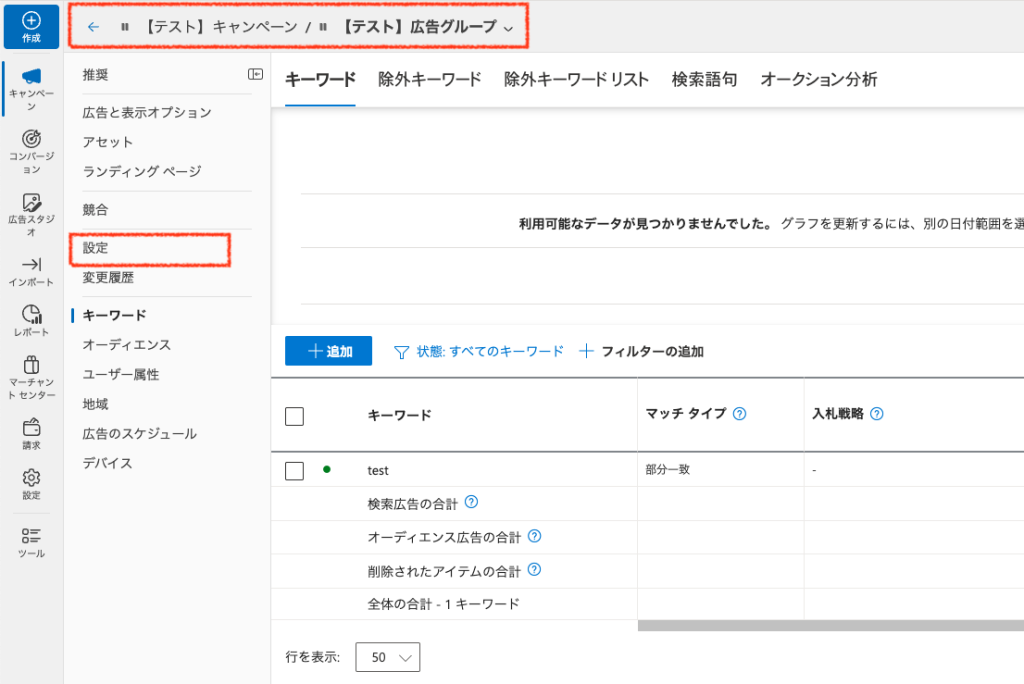
次に、今度はキャンペーン単位の「設定」で、以下4つの URL を除外設定します。
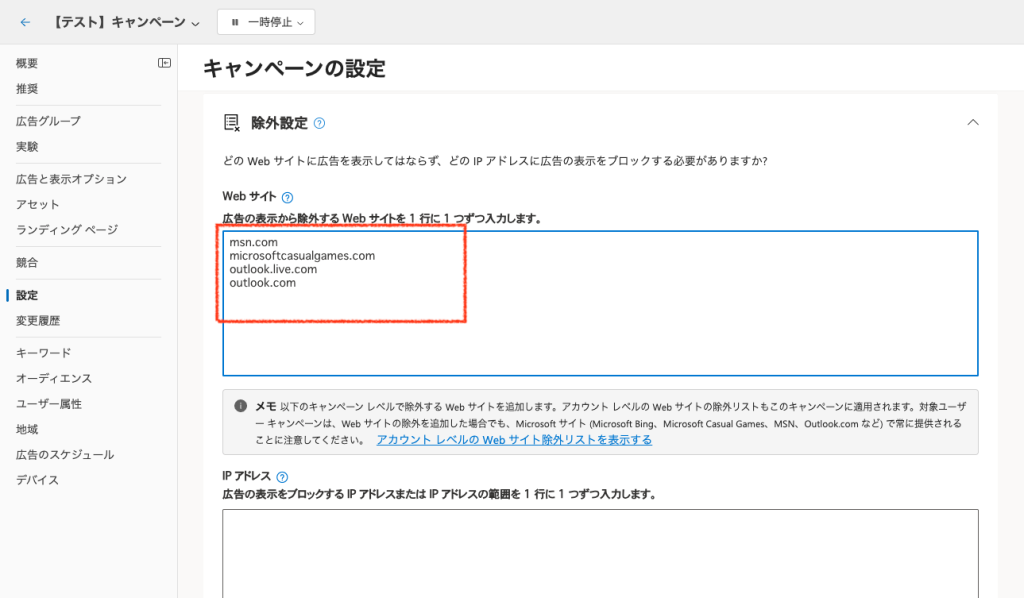
以上で、設定は完了です。
詳細な方法は PPC-LOG を運営する川手遼一さんが記事を書かれていますので、実際に検討する際はぜひこちらを参照ください。
おわりに
Windows PC のデフォルト設定となっている Edge を開くと、検索窓の下方に MSN のトップページが表示される仕様となっています。Microsoft のオーディエンス広告は、特に Windows PC の利用ユーザーにとってごく身近な広告面です。
「自動で拡張される」と聞くと抵抗感があるかも知れませんが、仮に Microsoft 広告の導入を検討する理由が「Windows PC ユーザーとの親和性」なのであれば、オーディエンス広告への拡張は広告主にとってもポジティブな内容となるはずです。仕様を理解し、広告主に適切な提案ができるようにしたいですね。
今回 Microsoft に問い合わせる際使用した「ライブチャット」は、管理画面からも簡単にアクセスできるので、ヘルプを読んでもわからない場合は利用を検討してみてください(私が問い合わせた際は日本語で迅速に対応してくれました。)